Η ασφάλεια στο Internet των σπουδαστών σας αποτελεί ύψιστη προτεραιότητα, ανεξάρτητα από το πού και πώς πραγματοποιείται η εκπαίδευσή τους: εξ αποστάσεως ή μέσω ενός υβριδικού συνδυασμού και των δύο. Ενημερωθείτε από τις παρακάτω πέντε συμβουλές ώστε να βοηθήσετε τους σπουδαστές να είναι πιο ασφαλείς ενώ είναι συνδεδεμένοι στο Internet κατά τη διάρκεια του σχολικού έτους.
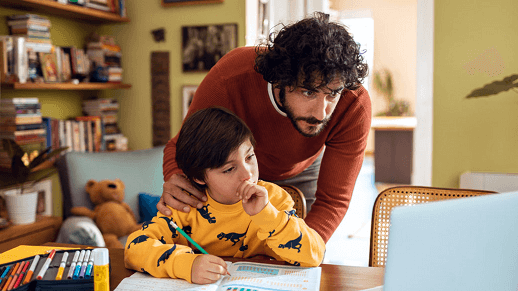
1. Απολύτως ενημερωμένο ξεκίνημα
Σιγουρευτείτε ότι έχετε εγκαταστήσει όλες τις πιο πρόσφατες ενημερώσεις για το λειτουργικό σύστημα και τις εφαρμογές σας. Αυτές οι ενημερώσεις περιλαμβάνουν και βελτιωμένη λειτουργικότητα και σημαντικές ενημερώσεις ασφαλείας.
Στα Windows, πατήστε το κουμπί "Έναρξη" και, στη συνέχεια, πληκτρολογήστε "ενημέρωση"για να βρείτε το εργαλείο του Windows Update και να ελέγξτε για ενημερώσεις.
Το Microsoft Office θα πρέπει να προβάλει αυτόματα οποιεσδήποτε ενημερώσεις βρίσκονται σε εκκρεμότητα, αλλά εάν θέλετε να είσαστε βέβαιοι, μεταβείτε στο Αρχείο > Λογαριασμός (ή Λογαριασμός του Office στο Outlook) σε οποιαδήποτε εφαρμογή Office και στην περιοχή Επιλογές ενημέρωσης επιλέξτε Άμεση ενημέρωση. Για περισσότερες πληροφορίες σχετικά με την ενημέρωση του Office, μεταβείτε στο θέμα Εγκατάσταση ενημερώσεων για το Office
Παρομοίως, οποιεσδήποτε άλλες εφαρμογές ή συσκευές χρησιμοποιεί ο σπουδαστής σας, βεβαιωθείτε ότι είναι ενημερωμένες στην πιο πρόσφατη και ασφαλή έκδοση.
2. Αποκτήστε υγιείς ψηφιακές συνήθειες
Η εφαρμογή Microsoft Family Safety σας βοηθάει περισσότερο από το να διαχειρίζεστε απλώς το χρόνο οθόνης των σπουδαστών σας σε υπολογιστές με Windows, σε Android και Xbox και να διατηρείτε καρτέλες στη θέση τους. Με τις ιδέες που ίσως σας προσφέρει, παρέχει έναν εξαιρετικό τρόπο για να ξεκινήσετε οικογενειακές συνομιλίες σχετικά με υγιέστερες διαδικτυακές συνήθειες αλλά και κοινωνικές συνήθειες στον πραγματικό κόσμο.
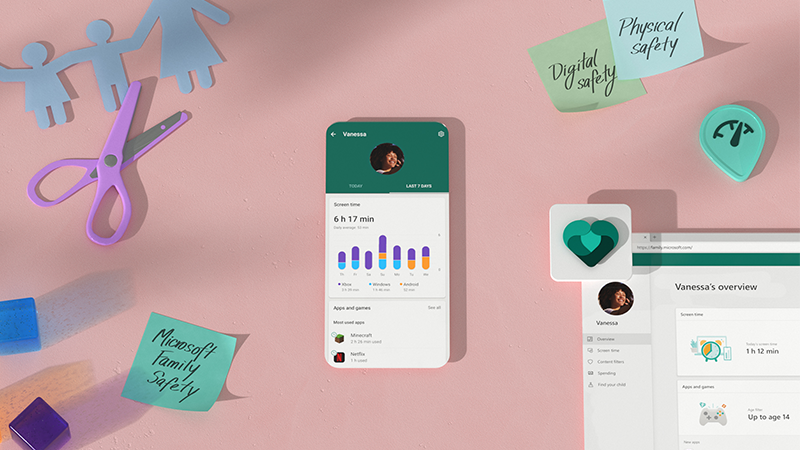
Αυτή η διαφάνεια όχι μόνο παρέχει σιγουριά, αλλά βοηθά και στην οικοδόμηση εμπιστοσύνης. Όταν μπορείτε να επαληθεύσετε ότι οδηγούν με ασφάλεια και εντός του ορίου ταχύτητας με τη δυνατότητα "Αναφορά οδήγησης", για παράδειγμα, τότε γνωρίζετε πότε μπορείτε να ελαχίζετε την παρακολούθηση καθώς αυτές οι πρακτικές γίνονται συνήθειες. (Αυτές οι πληροφορίες δεν θα κοινοποιηθούν σε ασφαλιστικές εταιρείες ή μεσίτες δεδομένων.)
Σημείωση: Η λειτουργία "Αναφορά οδήγησης" απαιτεί να του παρασχεθεί πρόσβαση στις πληροφορίες τοποθεσίας του smartphone του σπουδαστή και οι προειδοποιήσεις για την ασφάλεια οδήγησης είναι διαθέσιμες μόνο στις ΗΠΑ, το ΗΒ, την Αυστραλία και τον Καναδά.
Μάθετε περισσότερα σχετικά με την εφαρμογή Microsoft Family Safety.
3. Διατηρήστε τα αρχεία ασφαλή και διαθέσιμα
Όταν οι σπουδαστές αποθηκεύουν τα αρχεία τους στο OneDrive, σημαίνει ότι η εργασία τους αποθηκεύεται με ασφάλεια και είναι διαθέσιμη από οποιαδήποτε συσκευή χρησιμοποιούν για να συνδεθούν στο Microsoft 365. Εάν η συσκευή τους χαθεί, κλαπεί ή καταστραφεί, τα αρχεία τους παραμένουν ασφαλή και προσβάσιμα στο cloud. Επίσης, το OneDrive και το Office διευκολύνουν την ασφαλή, κοινή χρήση αυτών των αρχείων, καθώς συνεργάζονται με τους συμμαθητές τους.
Συμβουλή: Εάν η οικογένειά σας διαθέτει Λογαριασμό Microsoft 365, μπορείτε να κάνετε κοινή χρήση του Office και του OneDrive με έως και έξι μέλη της οικογένειας. Κάθε μέλος της οικογένειας θα διαθέτει 1 TB χώρου αποθήκευσης στο OneDrive. Μάθετε περισσότερα σχετικά με το Microsoft 365 για Οικογένειες.
Το OneDrive περιλαμβάνει έναν κάδο ανακύκλωσης για την επαναφορά αρχείων που έχουν διαγραφεί κατά λάθος και το ιστορικό εκδόσεων για την επαναφορά μιας προηγούμενης έκδοσης ενός αρχείου, εάν είναι απαραίτητο.
4. Ασφαλής περιήγηση στο web
Όταν ο σπουδαστής σας χρειάζεται το web για να εργαστεί και να επικοινωνήσει με εκπαιδευτικούς και συμμαθητές, βεβαιωθείτε ότι διαθέτει ένα ασφαλές σύγχρονο πρόγραμμα περιήγησης, όπως το νέο Microsoft Edge.
Το Microsoft Edge διατίθεται με το Microsoft Defender SmartScreen ενσωματωμένο και είναι ενεργοποιημένο από προεπιλογή, ώστε να είσαστε προστατευμένοι μόλις αρχίσετε να το χρησιμοποιείτε.
-
Αναλύει τις σελίδες και καθορίζει εάν είναι ύποπτες. Εάν εντοπίσει ύποπτες σελίδες, το SmartScreen θα εμφανίσει μια προειδοποιητική σελίδα, δίνοντάς σας την ευκαιρία να στείλετε αναφορά και συμβουλεύoντάς σας να συνεχίσετε με προσοχή.
-
Το SmartScreen ελέγχει τις τοποθεσίες που επισκέπτεστε αντιπαραβάλλοντάς τες με μια δυναμική λίστα τοποθεσιών που έχουν αναφερθεί ως Ηλεκτρονικό "ψάρεμα"και τοποθεσίες με κακόβουλο λογισμικό. Εάν κάποια τοποθεσία ταυτιστεί, το SmartScreen θα εμφανίσει μια προειδοποίηση για να σας ενημερώσει ότι η τοποθεσία έχει αποκλειστεί για την ασφάλειά σας.
-
Το SmartScreen ελέγχει τα αρχεία που κατεβάζετε από το web αντιπαραβάλλοντάς τα με μια λίστα τοποθεσιών με αναφορές κακόβουλου λογισμικού και προγράμματα που είναι γνωστό ότι δεν είναι ασφαλή. Εάν κάποιο ταυτιστεί, το SmartScreen θα σας ειδοποιήσει ότι η λήψη έχει αποκλειστεί για την ασφάλειά σας.
-
Αναπτύξτε ακόμη μεγαλύτερο έλεγχο με την Αποτροπή παρακολούθησης στο Microsoft Edge. Επιλέξτε μία από τις τρεις ρυθμίσεις: "Βασική", "Ισορροπημένη" ή "Αυστηρή", για να περιορίσετε την παρακολούθηση από τρίτους και να προστατέψετε το ιδιωτικό απόρρητο της οικογένειά σας κατά την περιήγηση στο Internet.
Επίσης, το Microsoft Edge διατίθεται για iOS, Mac και Android.
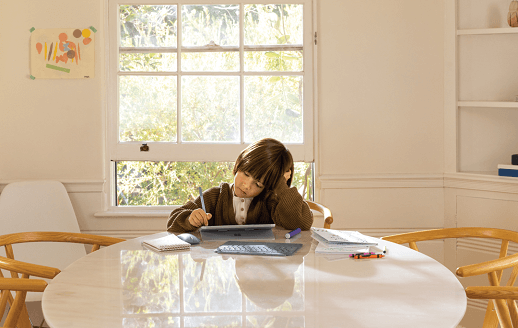
Δείτε αυτές τις φιλικές προς την οικογένεια τοποθεσίες web για όλες τις ηλικίες!
5. Δημιουργία ασφαλών κωδικών πρόσβασης
Οι σπουδαστές σας ίσως χρειαστεί να δημιουργήσουν νέους λογαριασμούς ή κωδικούς πρόσβασης για τις online σχολικές εργασίες. Τώρα είναι η κατάλληλη στιγμή για να συζητήσετε μαζί τους σωστές πρακτικές κωδικών πρόσβασης.
Όσο πιο μεγάλος, τόσο το καλύτερο. Προσπαθήστε να δημιουργήσετε έναν κωδικό πρόσβασης που να έχει μήκος τουλάχιστον 12 χαρακτήρες και να μην είναι απλώς μια αγγλική λέξη. Για παράδειγμα, μια σύντομη φράση που σχετίζεται με τα ενδιαφέροντά τους ίσως είναι αρκετά μεγάλη αλλά και εύκολη στην απομνημόνευση.
Η κοινή χρήση είναι θετική, όχι όμως όσον αφορά τους κωδικούς πρόσβασης. Μην δίνετε τους κωδικούς πρόσβασής σας σε άλλους. Αφού μάθουν τον κωδικό πρόσβασής σας, μπορούν να συνδεθούν ως εσείς ή να τον πουν σε άλλους.
Ασφάλεια στο Microsoft Teams για εκπαιδευτικά ιδρύματα
Όταν ο σπουδαστής σας χρησιμοποιεί το Teams για να συνδεθεί με τους εκπαιδευτικούς και τους συμμαθητές του εικονικά πρόσωπο με πρόσωπο και συνομιλήσει, χρησιμοποιεί έναν χώρο με ενσωματωμένες διασφαλίσεις και ισχυρά εργαλεία διαχείρισης τάξης. Οι εκπαιδευτικοί μπορούν να κάνουν σίγαση στους σπουδαστές, να καταργούν ανάρμοστα σχόλια, να εξασφαλίζουν ότι μόνο τα μέλη μιας τάξης συμμετέχουν σε συσκέψεις και πολλά άλλα.
Εξερευνήστε περισσότερες συμβουλές για να ενημερώνεστε σχετικά με την εκπαίδευση των σπουδαστών σας μέσω του Teams και άλλες εφαρμογές του Microsoft 365. Οι σπουδαστές σας μπορούν να έχουν πρόσβαση ακόμη και σε πόρους που έχουν δημιουργηθεί αποκλειστικά για αυτούς, καθώς χρησιμοποιούν Εφαρμογές της Microsoft για να ολοκληρώσουν τις εργασίες τους, να συνεργάζονται και να δημιουργούν.










